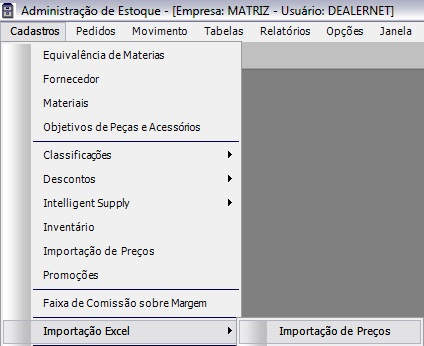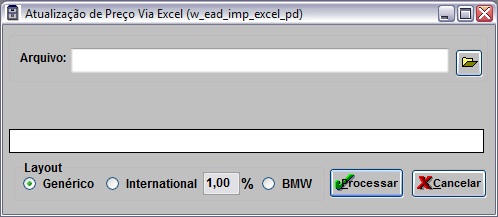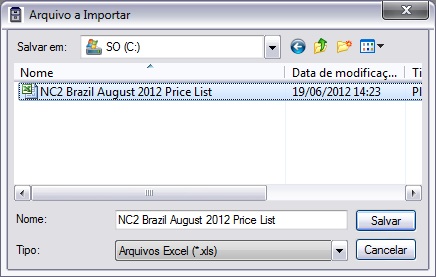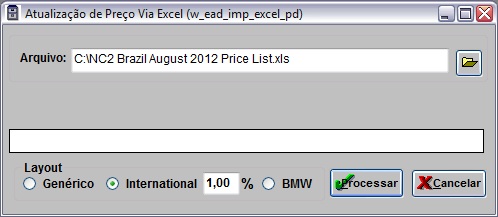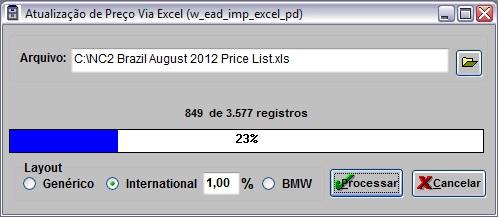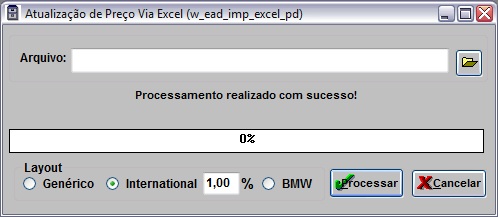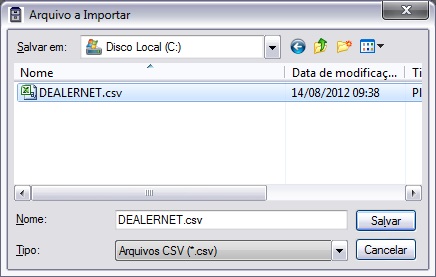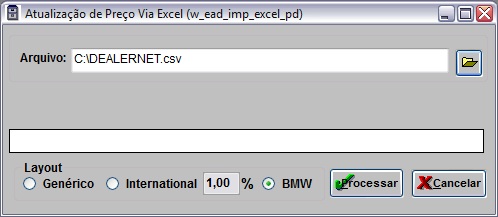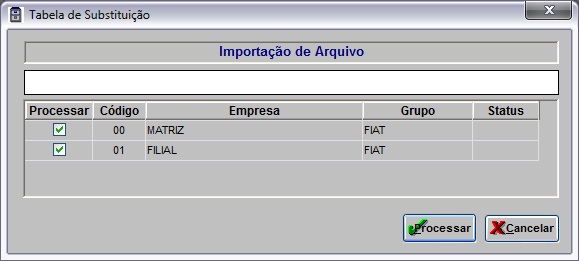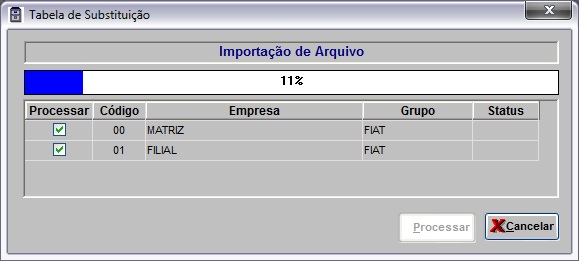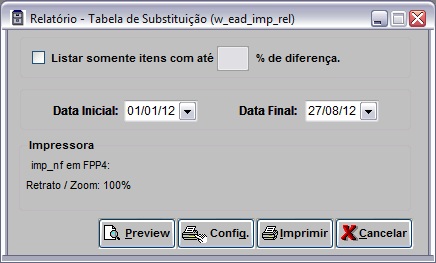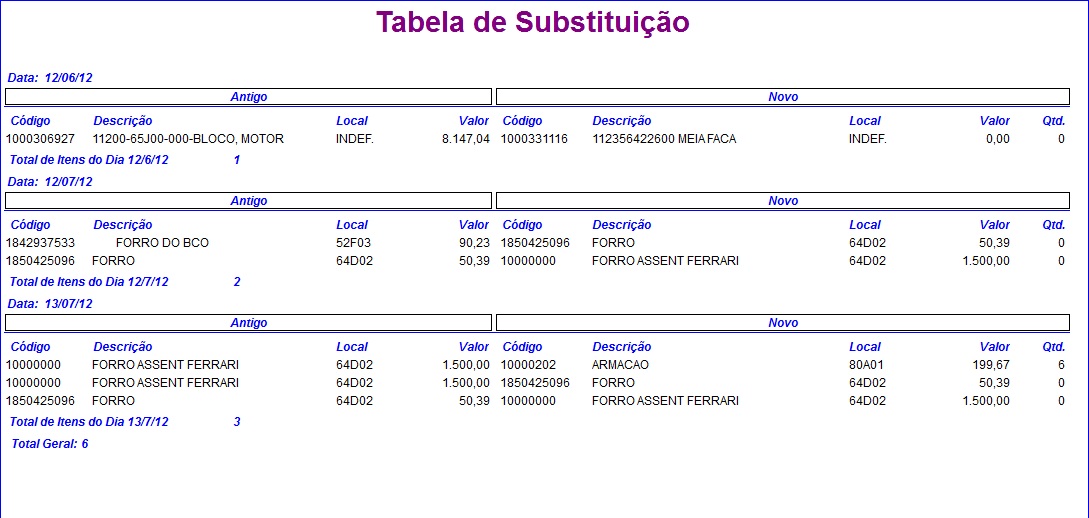De Dealernet Wiki | Portal de Soluçăo, Notas Técnicas, Versőes e Treinamentos da Açăo Informática
(âAtualizando Cadastro de Peças BMW) |
|||
| Linha 68: | Linha 68: | ||
'''Nota:''' | '''Nota:''' | ||
| - | * Os estågios de importação | + | * Os estågios de importação são classificados por: |
:: ''Realizando Leitura do Arquivo CSV...'' | :: ''Realizando Leitura do Arquivo CSV...'' | ||
Edição de 15h35min de 27 de agosto de 2012
Tabela de conteĂşdo |
Introdução
Esta opção serve para importar a lista de preços de peças via arquivo XLS.
Gerando Importação em Excel de Preços
Como Gerar Importação em Excel de Preços
MĂDULO ESTOQUE DE PEĂAS
1. No menu principal clique Cadastros, Importação Excel e Importação de Preços;
2. Na janela Atualização de Preço Via Excel informe diretório e nome do arquivo ou clique em ![]() para selecionå-lo;
para selecionĂĄ-lo;
3. Selecione o arquivo no diretĂłrio onde foi salvo e clique Salvar;
4. Selecione o Layout: GenĂŠrico ou International;
Notas:
- Por default a opção GenÊrico jå vem marcada.
-
Ao selecionar a opção International a percentagem de fator Ê habilitada possibilitando o ajuste do preço público de acordo com o fator escolhido que por padrão Ê 1%.
5. Clique Processar;
6. Arquivo sendo processado;
7. Atualização concluĂda.
Atualizando Cadastro de Peças BMW
MĂDULO ESTOQUE DE PEĂAS
A importação BMW serve para atualizar os campos: Material; Descrição Local; Parts Type; Peso Liquid; Valor Liquido Estoque; Preço Public; Commodity Code e Taxa, de acordo com o arquivo Price List, no cadastro de peças. Em caso de peças com referĂŞncias nĂŁo cadastradas, apĂłs a importação do arquivo, ĂŠ possĂvel realizar o processo de substituição de peças, alĂŠm de visualiza-las atravĂŠs do relatĂłrio "Tabela de Substituição". O relatĂłrio mostra apenas as referĂŞncias que possuem movimentação no estoque para o referido perĂodo. Caso o arquivo TLISTPRICE possua itens duplicados, no momento da importação as referĂŞncias duplicadas serĂŁo desconsideradas, sendo importado apenas um Ăşnico registro.
1. No menu principal clique Cadastros, Importação Excel e Importação de Preços;
2. Na janela Atualização de Preço Via Excel, marque a opção BMW e clique no botão Arquivo, para selecionar o arquivo a ser importado;
3. Selecione o arquivo a ser importado e clique Salvar;
Nota:
- A sub-planilha deve estar renomeada com DEALERNET, caso contrårio, a importação não serå realizada.
4. Clique no botĂŁo Processar;
5. Importando arquivo;
Nota:
- Os estågios de importação são classificados por:
- Realizando Leitura do Arquivo CSV...
- Importando Arquivo CSV...
- Inserindo / Atualizando Banco de Dados...
- Realizando Substituição de Referência...
6. Em casos de referĂŞncias nĂŁo cadastradas, o sistema emite mensagem mostrando os cĂłdigos. Clique OK;
7. Selecione a(s) empresa(s) que farão parte da substituição. Clique Processar;
Nota:
- Caso alguma empresa esteja presente na lista de substituição, e esta não seja selecionada, o sistema emite mensagem:
8. Realizando substituição;
9. Ao final do processo, serĂĄ exibida a mensagem abaixo. Clique OK;
10. Na janela Relatório - Tabela de Substituição informe a Data Inicial e Data Final;
Nota:
- Para analisar os itens com um determinado percentual de diferença, marque a opção Listar somente itens com atÊ ___ % de diferença.
11. Clique no botĂŁo Preview para visualizar o relatĂłrio. E em Imprimir para imprimi-lo;
12. Tabela de Substituição, contendo os dados anteriores e novos dos produtos.
Nota:
- O relatĂłrio de substituição mostrarĂĄ apenas aquelas referencias que possuĂrem movimentação no estoque para o referido perĂodo.